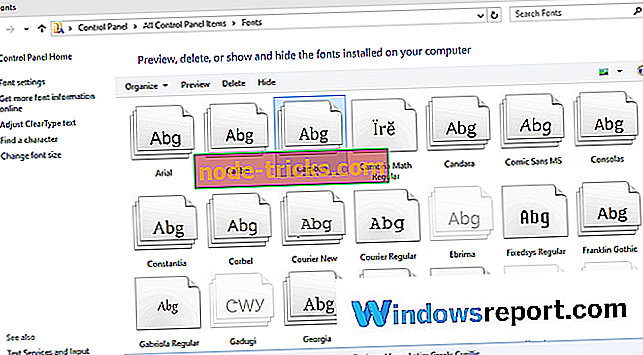Kuidas määrata ühist Sekiro: Shadows Die Kaks korda vead arvutil
Sekiro: Shadows Die Twice ilmus alles hiljuti, kuid mängijad on mängu kohta teatanud erinevatest probleemidest.
Need ulatuvad heli mittesobivast, juhuslikust krahhist, mustast ekraanist käivitamisel või madalast kaadrisagedusest.
Oleme koostanud nimekirja parandustest, mis võivad teid aidata, ja hoiavad lõbusaid tunde.
Ühise Sekiro parandamise sammud: Shadows Die Kaks korda vead arvutil
1. Parandage heliprobleemid
Selle probleemi lihtne lahendus on minna üle kõrvaklappidele ning subwooferit kasutavatele inimestele koos tavaliste kõlaritega tuleks minna tavalisele kõlarile.
Kui probleem püsib, vaadake allpool toodud juhendites loetletud tõrkeotsingu lahendusi:
- Fix: mängusüsteem Windows 10 ei tööta
- Kõlarid lõpetasid Windowsi 10 töötamise? Siin on, kuidas neid parandada
2. Must ekraan ekraanil
Kasutajad peaksid värskendama oma graafikakaardi draivereid ja värskendama oma arvutit uusima Windows 10-ga. Järgmisena peaksid nad kontrollima Steami kliendi mängufailide terviklikkust ning nad peaksid välja lülitama kõik optimeerimisprogrammid, nagu GeForce Experience või Intel Turbo Boost Max.
Pidage meeles, et lisada Sekirole erand viirusetõrjeprogrammi või Windowsi tulemüüri jaoks. Lõpuks käivitage Steam administraatorina.
3. Parandage kontrolleri probleemid
Veenduge, et installite või värskendate mis tahes draivereid, mida võite oma kontrollerile kasutada. Ja kui kasutate traadita kontrollerit, veenduge, et Bluetooth on sisse lülitatud ja värskendage ka neid draivereid.
Seejärel proovige käivitada Steam Big Picture režiimi ja minge kontrolleri seadete kohandamiseks ning kontrolleri kontrollimiseks ja kontrollimiseks.
Täiendavate lahenduste saamiseks vaadake neid juhendeid:
- Kuidas lahendada Xbox One kontroller USB-seade, ei tuvastata Windows 10 viga
- PlayStation Controlleri probleemide lahendamine arvutis (kui see on kontroller, mida kasutate mängu jaoks).
4. Mängude jookseb
Kontrollige oma mängu failide terviklikkust oma mängu teegis. Seejärel pöörduge tagasi eelmise graafikakaardi draiverite versiooni juurde. Pidage meeles, et lülitage kõik optimeerimisprogrammid välja ja vähendage graafilisi seadeid ning lülitage vajadusel sisse lülitus.
Samuti kontrollige CPU- ja RAM-i kasutamist, et näha, millist protsenti seda kasutab Sekiro. Proovige lülituda režiimi Windowed või Full-screen mode. Lõpuks käivitage Steam administraatori õigustega.
5. Madalad FPS-probleemid
Selleks eemaldage lihtsalt teine monitor, eriti need, mis ei toeta HD-d.
Veenduge, et Dynamic Super Sampling on välja lülitatud või väga madal (kontrollige Nvidia juhtpaneeli 3D seadete all). Reguleerige mängus kasutatavaid graafilisi vaikeseadeid (High / Max / Low), et testida oma kaadreid sekundis.
Tehke seda seni, kuni leiate ühe neist seadetest, mis suurendab oluliselt FPS-i.
Seejärel proovige iga graafilist sätet ükshaaval muuta, et näha, kas konkreetne graafiline valik, näiteks tekstuur või anti-alias, oli peamine FPS süüdlane.
Vihje
Pidage meeles iga mängu nõuet, siin on meil Sekiro jaoks vajalikud andmed:
Sekiro: Shadows Die kaks korda süsteemi nõuded
MINIMUM:
- OS: Windows 7 64-bit | Windows 8 64-bitine Windows 10 64-bitine
- Protsessor: Intel Core i3-2100 | AMD FX-6300
- Mälu: 4 GB RAM
- Graafika: NVIDIA GeForce GTX 760 AMD Radeon HD 7950
- DirectX: versioon 11
- Võrk: lairiba Interneti-ühendus
- Hoiustamine: 25 GB vaba ruumi
- Helikaart: DirectX 11 ühilduv
SOOVITATUD:
- OS: Windows 7 64-bit | Windows 8 64-bitine Windows 10 64-bitine
- Protsessor: Intel Core i5-2500K | AMD Ryzen 5 1400
- Mälu: 8 GB RAM
- Graafika: NVIDIA GeForce GTX 970 AMD Radeon RX 570
- DirectX: versioon 11
- Võrk: lairiba Interneti-ühendus
- Hoiustamine: 25 GB vaba ruumi
- Helikaart: DirectX 11 ühilduv
Need on meie lahendused ühistele probleemidele, millega sa võidad Sekiro mängimisel: Shadows Die Twice.
Vahepeal andke meile teada allpool olevas kommentaaride jaotises, kuidas te siiani mängu nautite.